このセクションでは、移植可能なアプリまたは共有アプリに FlexChart コントロールを追加し、そこにデータを追加する方法について説明します。C# または XAML で ComponentOne for Xamarin コンポーネントを追加する方法については、「C# によるコンポーネントの追加」または「XAML によるコンポーネントの追加」を参照してください。
このトピックは 3 つの手順で構成されます。
次の図は、上記の手順を実行した後の FlexChart を示しています。
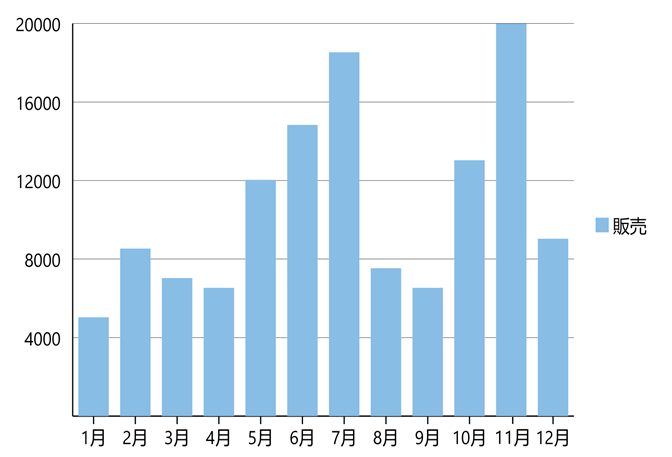
手順 1:FlexChart のデータソースの作成
次のクラスは、FlexChart のデータソースとして機能します。
| C# |
コードのコピー
|
|---|---|
public class FlexChartDataSource { private List<Month> appData; public List<Month> Data { get { return appData; } } public FlexChartDataSource() { // appData appData = new List<Month>(); var monthNames = "1月,2月,3月,4月,5月,6月,7月,8月,9月,10月,11月,12月".Split(','); var salesData = new[] { 5000, 8500, 7000, 6500, 12000, 14800, 18500, 7500, 6500, 13000, 20000, 9000 }; var downloadsData = new[] { 6000, 7500, 12000, 5800, 11000, 7000, 16000, 17500, 19500, 13250, 13800, 19000 }; var expensesData = new[] { 15000, 18000, 15500, 18500, 11000, 16000, 8000, 7500, 6500, 6000, 13500, 5000 }; for (int i = 0; i < 12; i++) { Month tempMonth = new Month(); tempMonth.Name = monthNames[i]; tempMonth.Sales = salesData[i]; tempMonth.Downloads = downloadsData[i]; tempMonth.Expenses = expensesData[i]; appData.Add(tempMonth); } } } public class Month { string _name; long _sales, _downloads, _expenses; public string Name { get { return _name; } set { _name = value; } } public long Sales { get { return _sales; } set { _sales = value; } } public long Downloads { get { return _downloads; } set { _downloads = value; } } public long Expenses { get { return _expenses; } set { _expenses = value; } } } |
|
手順 2:FlexChart コントロールの追加
C# または XAML で FlexChart コントロールを初期化するには、次の手順を実行します。
C# のコード
- 新しいクラス(
QuickStart.csなど)を Portable または Shared プロジェクトに追加し、以下の参照を含めます。C# コードのコピーusing Xamarin.Forms; using C1.Xamarin.Forms.Chart;
- FlexChart コントロールを新しいメソッド
GetChartControl() でインスタンス化します。C# コードのコピーpublic static FlexChart GetChartControl() { FlexChart chart = new FlexChart(); FlexChartDataSource ds = new FlexChartDataSource(); chart.ItemsSource = ds.Data; chart.BindingX = "Name"; ChartSeries series = new ChartSeries(); series.SeriesName = "販売"; series.Binding = "Sales"; series.ChartType = ChartType.Column; chart.Series.Add(series); return chart; }
XAML のコード
- 新しい Content Page (
QuickStart.xamlなど)を Portable または Shared プロジェクトに追加し、<ContentPage>タグを変更して、以下のように参照を含めます。XAML コードのコピー<ContentPage xmlns="http://xamarin.com/schemas/2014/forms" xmlns:x="http://schemas.microsoft.com/winfx/2009/xaml" x:Class="Test_XAML.QuickStart" xmlns:c1="clr-namespace:C1.Xamarin.Forms.Chart;assembly=C1.Xamarin.Forms.Chart">
- FlexChart コントロールを初期化します。それには、コントロールの
<ContentPage></ContentPage>タグ間の<StackLayout></StackLayout>タグ内で、次のようにマークアップを追加します。XAML コードのコピー<StackLayout> <c1:FlexChart x:Name="chart" ItemsSource="{Binding Data}" BindingX="Name" ChartType="Column" Grid.Row="1" Grid.ColumnSpan="2" VericalOptions="FillAndExpand"> <c1:FlexChart.Series> <c1:ChartSeries x:Name="Sales2015" Name ="販売" Binding="Sales" ></c1:ChartSeries> </c1:FlexChart.Series> </c1:FlexChart> </StackLayout>
- ソリューションエクスプローラーで、
QuickStart.xamlノードを展開し、QuickStart.xaml.csを開いて、C# コードビハインドを開きます。 -
QuickStart()クラスコンストラクタで、FlexChart の BindingContext を設定します。次のコードは、上の手順を実行した後の
QuickStart()クラスコンストラクタを示します。C# コードのコピーpublic QuickStart() { InitializeComponent(); chart.BindingContext = new FlexChartDataSource(); }
手順 3:プロジェクトの実行
- ソリューションエクスプローラーで、
App.csをダブルクリックして開きます。 - FlexChart コントロールを表示するには、次の手順を実行します。
-
C# クラスを返すには、次の手順を実行します。 クラスコンストラクタ
App()で、新しいContentPageをMainPageとして設定し、コントロールをContentPageのContentに割り当てます。それには、メソッドGetChartControl()を呼び出します(前の手順「手順 2:FlexChart コントロールの追加」で定義済み)。次のコードは、上記の手順を実行した後のクラスコンストラクタ App
()を示します。C# コードのコピーpublic App() { // アプリケーションのルートページ MainPage = new ContentPage { Content = QuickStart.GetChartControl() }; }
-
Content Page を返すには、次の手順を実行します。 クラスコンストラクタ
App()で、Forms XAML ページQuickStartをMainPageとして設定します。次のコードは、この手順を実行した後のクラスコンストラクタ
App()を示します。C# コードのコピーpublic App() { // アプリケーションのルートページ MainPage = new QuickStart(); }
-
C# クラスを返すには、次の手順を実行します。 クラスコンストラクタ
- iOS および UWP アプリを実行するには、いくつかの追加手順が必要です。
-
iOS アプリ::
- ソリューションエクスプローラーで、YourAppName.iOS プロジェクト内の
AppDelegate.csをダブルクリックして開きます。 - 次のコードを
FinishedLaunching()メソッドに追加します。C# コードのコピーC1.Xamarin.Forms.Chart.Platform.iOS.Forms.Init();
- ソリューションエクスプローラーで、YourAppName.iOS プロジェクト内の
-
UWP アプリ:
- ソリューションエクスプローラーで、
MainPage.xmlを展開します。 MainPage.xml.csをダブルクリックして開きます。- 次のコードをクラスコンストラクタに追加します。
C# コードのコピーC1.Xamarin.Forms.Chart.Platform.UWP.FlexChartRenderer.Init();
-
Release モードで UWP アプリケーションをコンパイルする場合は、アプリケーションに正しいアセンブリを含めるために、App.xaml.cs の OnLaunched メソッドに次のコードを明示的に追加する必要があります。
C# コードのコピーvar assembliesToInclude = new List<Assembly>(); assembliesToInclude.Add(typeof(C1.Xamarin.Forms.Chart.Platform.UWP.FlexChartRenderer) .GetTypeInfo().Assembly); assembliesToInclude.Add(typeof(C1.UWP.Chart.FlexChart).GetTypeInfo().Assembly); Xamarin.Forms.Forms.Init(e, assembliesToInclude);
- ソリューションエクスプローラーで、
-
iOS アプリ::
- [F5]キーを押してプロジェクトを実行します。
関連トピック